Em primeiro lugar, muita gente tem dúvida de como cria uma lista suspensa com auto complemento no Excel, contudo além de ser possível é um processo relativamente simples que nem mesmo precisaremos de conhecimentos em VBA como alguns fazem.
Como Fazer uma lista suspensa com auto complemento no Excel – Passo a Passo
Antes de tudo, você precisa estar com a guia Desenvolvedor habilitada. Além disso, vá até Inserir e insira uma caixa de combinação do grupo Controle Active X:
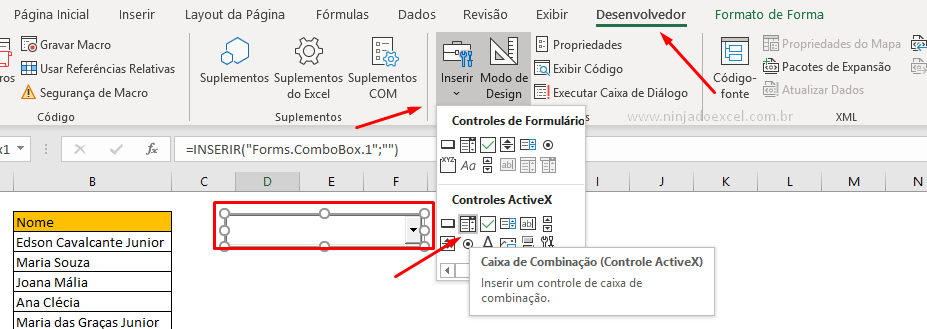 Assim, selecione os nomes que deseja que apareçam na lista suspensa e dê um nome a este intervalo:
Assim, selecione os nomes que deseja que apareçam na lista suspensa e dê um nome a este intervalo:
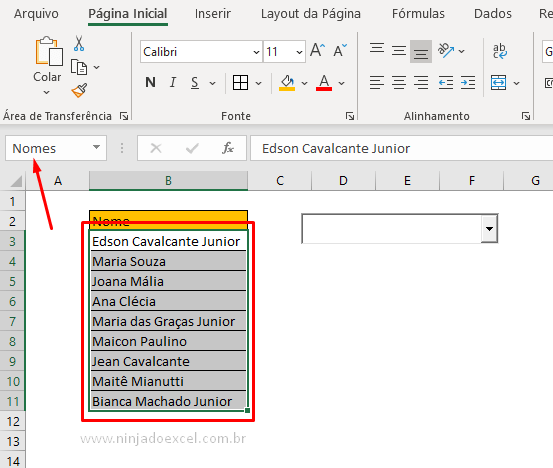
Cadastre seu email aqui no blog para receber em primeira mão todas as novidades, posts e videoaulas que postarmos.
Preencha abaixo para receber conteúdos avançados de Excel. Fique tranquilo, seu e-mail está completamente SEGURO conosco!Receber conteúdos de Excel
É muito importante que você me adicione na sua lista de contatos, para que os próximos emails não caiam no SPAM. Adicione este email: [email protected]
Posteriormente, na lista suspensa clique com o botão direito do mouse e vá até Propriedades:
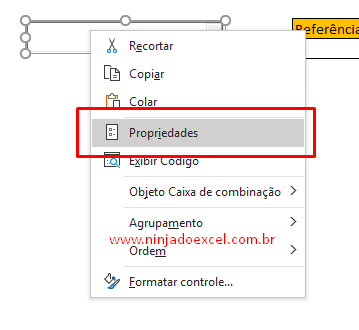
Eventualmente, na janela que acabou de se abrir procure por listFillRange e digite o nome do intervalo que deu aos nomes. Em LinkedCell digite a referência da célula que receberá o resultado da seleção feita na lista suspensa:
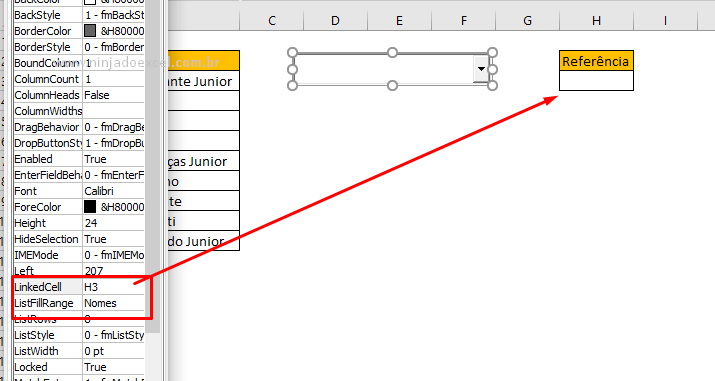
Por fim, desmarque a opção Modo de Design que se encontra na guia Desenvolvedor:
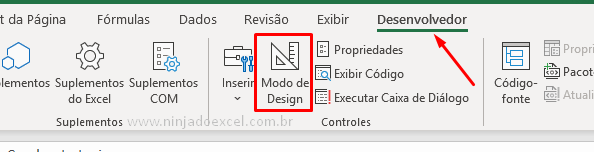
Finalmente vamos testar nossa lista suspensa com auto complemento no Excel. Dessa forma, clique na seta para selecionar:
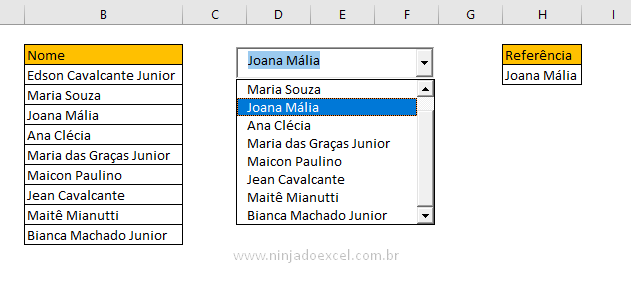
Tudo bem, funcionou, mas tenho certeza de que se o objetivo fosse você usaria uma validação de dados que daria bem menos trabalho para ser feita.
Portanto, em vez de selecionar por meio da célula digite uma letra e caso tenha algum nome da lista que comece com tal letra automaticamente você observar um auto complemento:
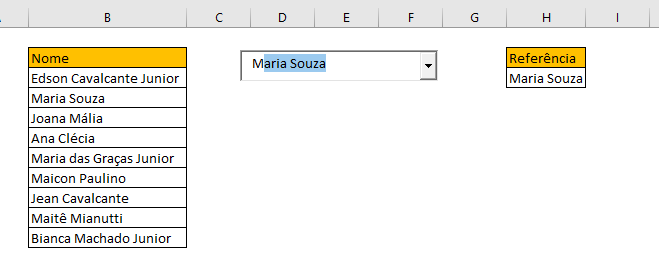
Curso de Excel Básico ao Avançado:
Quer aprender Excel do Básico ao Avançado passando por Dashboards? Clique na imagem abaixo e saiba mais sobre este Curso de Excel Completo.

Por fim, deixe seu comentário sobre o que achou, se usar este recurso e você também pode enviar a sua sugestão para os próximos posts.
Até breve!














